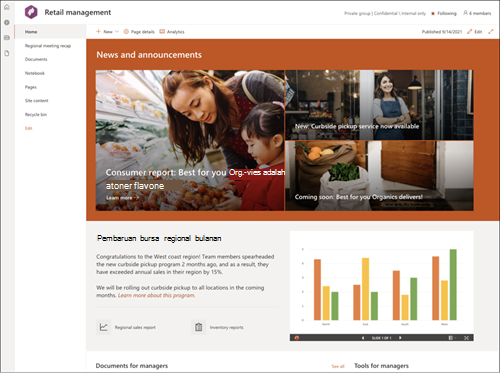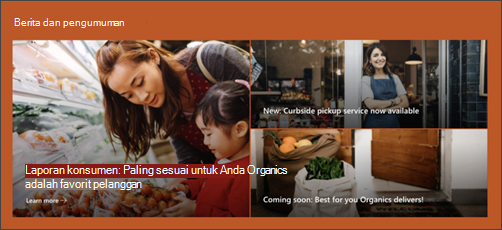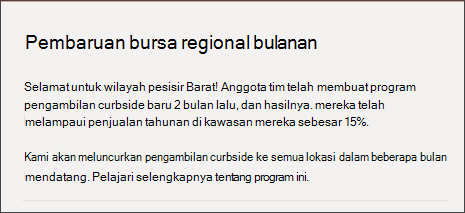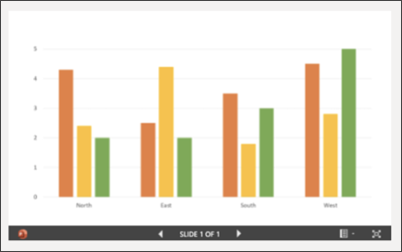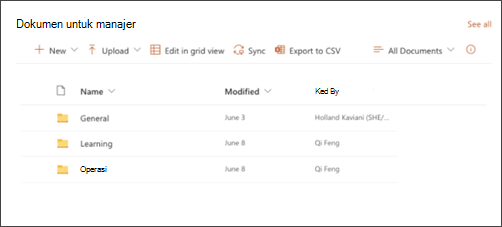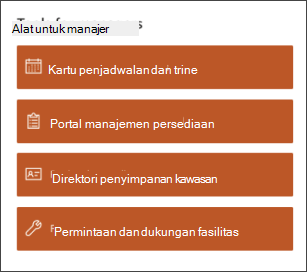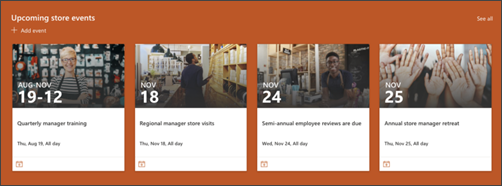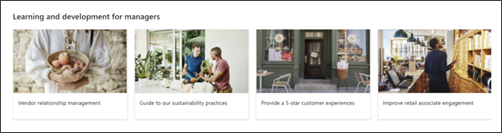Templat situs tim manajemen ritel SharePoint adalah situs tim yang dirancang untuk berfungsi sebagai laman internal untuk tim manajemen ritel Anda. Satukan manajer toko ritel, buat mereka tetap terinformasi, dan berikan akses ke sumber daya populer.
Dalam artikel ini, kami berbagi elemen yang ada di templat situs tim manajemen Ritel SharePoint dan mendiskusikan bagaimana Anda bisa mengkustomisasi situs untuk membuatnya sendiri.
Catatan: Templat ini adalah templat yang tersambung ke Microsoft 365. Saat tim dibuat menggunakan templat ini, templat SharePoint yang tersambung diterapkan ke situs dan tim.Komponen SharePoint seperti halaman, daftar, dan integrasi Power Platform secara otomatis ditambahkan dan disematkan sebagai tab ke saluran Umum dalam tim. Pengguna dapat mengedit halaman dan daftar ini langsung dari dalam Teams.
Fitur situs
-
Situs yang dapat dikustomisasi yang disertai dengan gambar, komponen web, dan konten yang ditujukan untuk menginspirasi editor situs saat membuat kustomisasi agar sesuai dengan kebutuhan tim Anda.
-
Pertimbangkan untuk memasangkan templat situs Pelatihan dan pengembangan dengan templat situs Pusat pembelajarandan Pelatihan dan kursus .
Catatan:
-
Beberapa fungsi diperkenalkan secara bertahap ke organisasi yang telah memilih program Rilis bertarget. Ini berarti Bahwa Anda mungkin belum melihat fitur ini, atau mungkin terlihat berbeda dari apa yang dijelaskan dalam artikel bantuan.
-
Saat Anda menerapkan templat ke situs yang sudah ada, konten Anda tidak akan secara otomatis digabungkan dengan templat baru. Sebagai gantinya, konten yang sudah ada akan disimpan sebagai halaman duplikat dalam konten Situs.
Pertama, ikuti instruksi tentang cara menambahkan templat situs ke situs SharePoint baru atau yang sudah ada.
Catatan: Anda harus memiliki izin pembuatan situs untuk menambahkan templat ini ke situs Anda.
Jelajahi konten situs, komponen web, dan halaman yang telah diisi sebelumnya dan tentukan kustomisasi situs apa yang akan diperlukan untuk selaras dengan merek, suara, dan tujuan bisnis organisasi Anda secara keseluruhan.
Halaman situs yang telah diisi sebelumnya:
-
Laman - Menyediakan dan tempat pendaratan untuk pemirsa.
-
Rekap acara - Menampilkan ringkasan acara untuk acara atau rapat tim terbaru. Kustomisasi halaman ini dengan mengedit komponen web pustaka Teks, Acara, dan Dokumen
-
Dokumen - Menyambungkan ke alias tim bersama dan kalender tim di Outlook. Sambungkan situs ini ke grup Microsoft 365 untuk menambahkan obrolan real-time di Microsoft Teams.
-
Buku Catatan - Menyambungkan ke OneNote bersama.
-
Halaman - Menyimpan halaman situs dan konten templat halaman.
-
Konten situs - Menyimpan halaman situs dan konten templat halaman.
-
Keranjang sampah - Menyediakan akses ke konten tim yang baru saja dibuang.
Setelah Anda menambahkan templat situs tim Pelatihan dan pengembangan, sekarang saatnya untuk mengkustomisasinya dan membuatnya sendiri.
Catatan: Untuk mengedit situs SharePoint, Anda harus menjadi pemilik situs atau anggota situs.
|
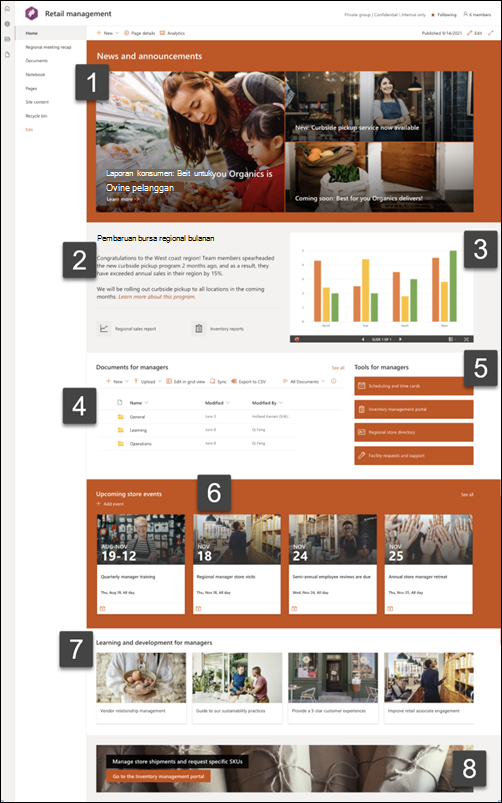 |
Kustomisasi tampilan situs, navigasi situs, komponen web, dan konten agar sesuai dengan kebutuhan pemirsa dan organisasi Anda. Saat membuat kustomisasi, pastikan situs berada dalam mode edit dengan memilih Edit di bagian kanan atas situs. Saat Anda bekerja, Simpan sebagai draf, atau Terbitkan ulang perubahan untuk membuat pengeditan terlihat oleh pemirsa.
1. Gunakan komponen web Berita untuk menyoroti informasi penting dan pembaruan perusahaan.
-
Mulai dengan memilih komponen web Berita dan pilih Edit
-
Lalu, pilih opsi Lapisan dan Ubin yang paling sesuai dengan kebutuhan organisasi.
-
Di bawah Tata, pilih postingan untuk diatur di bawah Pilih berita untuk diatur, dan susun agar sesuai dengan kebutuhan organisasi Anda.
Pelajari selengkapnya tentang pengeditan, pemfilteran, dan penargetan audiens menggunakan komponen web Berita.
2. Gunakan komponen web Link Teks dan Cepat untuk menyediakan informasi yang berguna bagi tim.
-
Mulai dengan memilih komponen web Teks dan pilih Edit
-
Edit teks Anda secara langsung di komponen web.
-
Pilih komponen web Link cepat dan pilih Edit
-
Tambahkan tautan ke bagian ini untuk memberikan konteks bagi teks dan gambar.
Pelajari selengkapnya tentang mengedit komponen web Teks dan Link cepat.
3. Gunakan komponen web Gambar untuk menampilkan gambar penting.
-
Mulai dengan memilih komponen web Link cepat dan pilih Edit
-
Lalu, pilih Ubah dan pilih sumber gambar.
-
Setelah memilih gambar, pilih Sisipkan.
Pelajari selengkapnya tentang mengedit komponen web Gambar.
4. Gunakan komponen web Pustaka dokumen untuk menyediakan akses ke dokumen
-
Untuk mengubah tampilan, atau sumber folder untuk komponen web Pustaka dokumen, pilih edit
-
Untuk mengedit folder pustaka dokumen, label, konten, navigasikan ke pustaka dalam Konten situs, buat pengeditan Anda, lalu Anda melihat pembaruan konten di komponen web.
Pelajari selengkapnya tentang mengedit komponen web Pustaka dokumen.
5. Gunakan komponen web Link Cepat untuk menyediakan akses ke sumber daya yang sering diakses.
-
Navigasikan ke komponen web Link Cepat dan pilih link, lalu Edit
-
Edit tautan, judul, ikon, dan deskripsi jika diperlukan.
-
Untuk menambahkan tautan, pilih + Tambahkan tautan.
Lihat tata letak yang berbeda dan pelajari selengkapnya tentang mengedit komponen web Link Cepat.
6. Gunakan komponen web Acara untuk membuat daftar acara dan tanggal untuk diingat.
-
Mulai dengan memilih komponen web Acara dan pilih Edit
-
Pilih Sumber.
-
Lalu, pilih rentang Tanggal yang harus ditampilkan di situs.
-
Berikutnya, pilih Tata Letak.
-
Pilih Jumlah maksimum item yang harus tercantum dalam komponen web ini.
Pelajari selengkapnya tentang menggunakan komponen web Acara.
7. Gunakan komponen web Tautan cepat untuk mengurasi daftar materi pembelajaran atau sumber daya yang sering digunakan.
-
Mulai dengan memilih komponen web Link cepat dan pilih Edit
-
Edit tautan, judul, ikon, dan deskripsi jika diperlukan.
-
Untuk menambahkan tautan, pilih + Tambahkan tautan.
Pelajari selengkapnya tentang menggunakan bagian Tautan cepat.
8. Gunakan komponen web tindakan Panggil ke untuk menyediakan akses mudah ke sumber daya tertentu.
-
Mulai dengan memilih komponen web Berita dan pilih Edit
-
Tambahkan gambar latar belakang dengan memilih Ubah di panel pengeditan, memilih dan sumber gambar, dan memilih Sisipkan setelah memilih gambar.
-
Ubah label Tombol dan link Tombol ke tujuan navigasi.
-
Sesuaikan perataan label dan tautan tombol.
Pelajari selengkapnya tentang menggunakan komponen web tindakan Panggil ke.
Mengkustomisasi tampilan dan navigasi situs
Sebelum Anda berbagi situs Dengan orang lain, letakkan sentuhan akhir di situs Anda dengan memastikan pengguna bisa menemukan situs, menavigasi tautan dan halaman dengan mudah, dan dengan cepat mengakses konten di situs.
-
Edit pustaka dokumen dengan memperbarui nama folder dan mengunggah sumber daya.
-
Mengedit dan mengkustomisasi navigasi situs.
-
Ubah tampilan situs Anda dengan mengkustomisasi tema, logo, tata letak header, dan tampilan situs Anda.
-
Menambahkan atau menghapus halaman ke situs ini atau navigasi situs untuk mengakomodasi konten yang sudah ada.
-
Pilih untuk mengaitkan situs ini dengan situs hub di dalam organisasi Anda, atau tambahkan situs ini ke navigasi situs hub yang sudah ada jika diperlukan.
Bagikan situs Anda dengan orang lain setelah Anda mengkustomisasi situs Anda, meninjaunya, dan menerbitkan draf akhir.
-
Pilih Pengaturan lalu Izin Situs.
-
Lalu pilih Undang orang lalu pilih Tambahkan anggota ke grup lalu Tambahkan untuk memberikan akses penuh ke konten situs tim, sumber daya bersama seperti kalender Outlook tim dan hak pengeditan ke situs.
-
Lalu pilih Undang orang lalu Bagikan situs saja lalu Simpan untuk berbagi situs tetapi tidak sumber daya bersama atau hak pengeditan situs.
Pelajari selengkapnya tentang mengelola pengaturan situs tim, informasi situs, dan izin.
Setelah Anda membuat dan meluncurkan situs Anda, fase penting berikutnya adalah mempertahankan konten situs. Pastikan Anda memiliki rencana untuk selalu memperbarui konten dan komponen web.
Praktik terbaik pemeliharaan situs:
-
Rencana untuk pemeliharaan situs - Tetapkan jadwal untuk meninjau konten situs sesering yang diperlukan untuk memastikan konten masih akurat dan relevan.
-
Secara teratur memposting berita - Mendistribusikan pengumuman, informasi, dan status terbaru di seluruh organisasi. Pelajari cara menambahkan postingan Berita di situs tim atau situs komunikasi, dan perlihatkan kepada orang lain yang akan memposting pengumuman bagaimana mereka bisa menggunakan berita SharePoint.
-
Periksa link dan komponen web - Selalu perbarui link dan komponen web untuk memastikan Anda memanfaatkan nilai penuh situs Anda.
-
Gunakan analitik untuk meningkatkan keterlibatan - Menampilkan penggunaan situs menggunakan laporan data penggunaanbawaan untuk mendapatkan informasi tentang konten populer, kunjungan situs, dan lainnya.
-
Tinjau pengaturan situs Anda secara berkala - Setelah membuat situs di SharePoint, Anda bisa membuat perubahan pada pengaturan, informasi situs, dan izin untuk situs tersebut.
Sumber daya kustomisasi lainnya
Pelajari selengkapnya tentang merencanakan, menyusun, dan memelihara situs SharePoint.